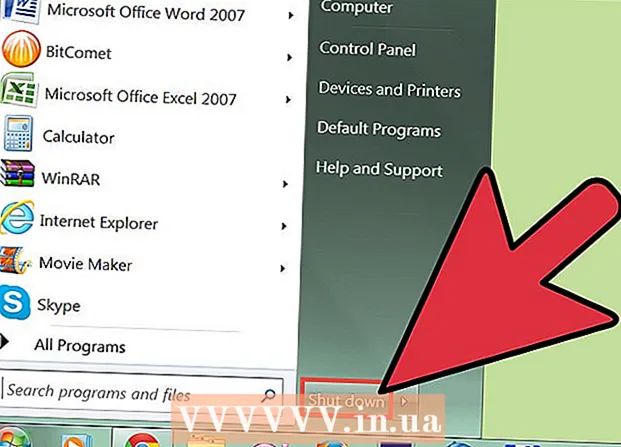Autor:
Ellen Moore
Dátum Stvorenia:
16 Január 2021
Dátum Aktualizácie:
1 V Júli 2024

Obsah
- Kroky
- Časť 1 z 2: Ako pridať druhú os Y
- Časť 2 z 2: Ako zmeniť typ grafu, ktorý je ukotvený k sekundárnej osi
Niekedy je potrebné na jednom grafe programu Excel zobraziť viacero trendov v údajoch. Na prvý pohľad to nie je také jednoduché, ak sú údaje merané v rôznych jednotkách. Ale nebojte sa - je to skutočne veľmi jednoduché. V tomto článku vám ukážeme, ako pridať druhú os Y do grafu v programe Microsoft Excel.
Kroky
Časť 1 z 2: Ako pridať druhú os Y
 1 Vytvorte tabuľku s údajmi. Každá hodnota by mala byť v samostatnej bunke a riadky a stĺpce by mali byť označené nadpismi.
1 Vytvorte tabuľku s údajmi. Každá hodnota by mala byť v samostatnej bunke a riadky a stĺpce by mali byť označené nadpismi.  2 Vyberte údaje, na ktoré chcete vykresliť graf. Ak to chcete urobiť, pomocou myši vyberte bunky s požadovanými údajmi. Tiež zvýraznite nadpisy.
2 Vyberte údaje, na ktoré chcete vykresliť graf. Ak to chcete urobiť, pomocou myši vyberte bunky s požadovanými údajmi. Tiež zvýraznite nadpisy. - Ak chcete vybrať iba niektoré bunky, podržte Ctrl a kliknite na každú požadovanú bunku.
 3 Kliknite na Vložiť. Nachádza sa na paneli s ponukami v hornej časti stránky. Otvorí sa panel nástrojov „Vložiť“.
3 Kliknite na Vložiť. Nachádza sa na paneli s ponukami v hornej časti stránky. Otvorí sa panel nástrojov „Vložiť“.  4 Kliknite na požadovanú ikonu grafu. Na základe vybratých údajov sa vytvorí graf.
4 Kliknite na požadovanú ikonu grafu. Na základe vybratých údajov sa vytvorí graf. - Druhú os môžete pridať do čiarového alebo stĺpcového grafu.
 5 Dvakrát kliknite na čiaru, ktorú chcete prichytiť k druhej osi. Jedným kliknutím na riadok sa vyberú všetky dátové body tohto riadka. Dvojitým kliknutím sa zobrazí ponuka Formát dátových bodov.
5 Dvakrát kliknite na čiaru, ktorú chcete prichytiť k druhej osi. Jedným kliknutím na riadok sa vyberú všetky dátové body tohto riadka. Dvojitým kliknutím sa zobrazí ponuka Formát dátových bodov.  6 Kliknite na ikonu stĺpcového grafu. Táto ikona sa nazýva Možnosti série a nachádza sa v hornej a pravej časti ponuky Formát dátového bodu.
6 Kliknite na ikonu stĺpcového grafu. Táto ikona sa nazýva Možnosti série a nachádza sa v hornej a pravej časti ponuky Formát dátového bodu.  7 Začiarknite políčko vedľa položky „Sekundárna os“. Túto možnosť nájdete v časti Možnosti série v ponuke Formát dátového bodu. Na pravej strane grafu sa zobrazuje sekundárna os s číslami.
7 Začiarknite políčko vedľa položky „Sekundárna os“. Túto možnosť nájdete v časti Možnosti série v ponuke Formát dátového bodu. Na pravej strane grafu sa zobrazuje sekundárna os s číslami.
Časť 2 z 2: Ako zmeniť typ grafu, ktorý je ukotvený k sekundárnej osi
 1 Pravým tlačidlom myši kliknite na graf. Nájdete ho v strede tabuľky programu Excel. Vedľa grafu sa zobrazí ponuka.
1 Pravým tlačidlom myši kliknite na graf. Nájdete ho v strede tabuľky programu Excel. Vedľa grafu sa zobrazí ponuka.  2 Kliknite na Zmeňte typ grafu pre sériu. Otvorí sa okno, v ktorom môžete diagram upraviť.
2 Kliknite na Zmeňte typ grafu pre sériu. Otvorí sa okno, v ktorom môžete diagram upraviť.  3 Začiarknite políčka vedľa požadovaných radov údajov. Ak chcete prepojiť ďalšie riadky s osou Y, začiarknite políčka vedľa zodpovedajúcich radov údajov, ktoré sa nachádzajú v sekcii osi Y v pravom dolnom rohu okna.
3 Začiarknite políčka vedľa požadovaných radov údajov. Ak chcete prepojiť ďalšie riadky s osou Y, začiarknite políčka vedľa zodpovedajúcich radov údajov, ktoré sa nachádzajú v sekcii osi Y v pravom dolnom rohu okna.  4 Vyberte typ grafu pre každý rad údajov. Graf môžete nielen prepojiť s druhou osou Y, ale tiež zmeniť samotný typ grafu. V rozbaľovacej ponuke vyberte typ grafu pre každý rad údajov v pravom dolnom rohu okna.
4 Vyberte typ grafu pre každý rad údajov. Graf môžete nielen prepojiť s druhou osou Y, ale tiež zmeniť samotný typ grafu. V rozbaľovacej ponuke vyberte typ grafu pre každý rad údajov v pravom dolnom rohu okna.  5 Kliknite na Ok. Vykonané zmeny budú uložené.
5 Kliknite na Ok. Vykonané zmeny budú uložené. - Ak chcete zmeniť typ celého grafu, kliknite na požadovaný typ grafu v ponuke vľavo a potom dvakrát kliknite na štýl grafu v okne.